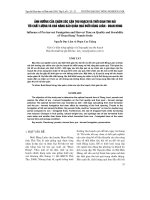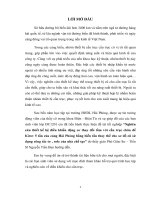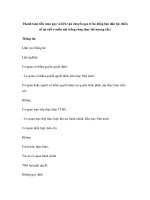Nemus Launcher và Go Launcher EX hai Launcher thay thế cho Android ppsx
Bạn đang xem bản rút gọn của tài liệu. Xem và tải ngay bản đầy đủ của tài liệu tại đây (922.59 KB, 29 trang )
Nemus Launcher và Go Launcher EX hai Launcher
thay thế cho Android
Launcher là nơi bạn thường thao tác nhiều nhất khi sử dụng điện thoại Android. Trên
Android Market, có rất nhiều Launcher để lựa chọn, đôi khi làm chúng ta phân vân không
biết nên dùng loại nào cho tốt hay dùng một Launcher nào đó thật độc đáo. Vậy thì mời
bạn xem qua Nemus Launcher nếu bạn muốn một Launcher ổn định, mượt mà và Go
Launcher nếu cần có nhiều tuỳ chỉnh khác.
Nemus Launcher (NL)
Về cơ bản, Nemus Launcher không có nhiều điểm khác biệt về giao diện so với Launcher mặc
định của Android 2.2 và 2.3. Nút kích hoạt App Drawer (phần liệt kê ứng dụng) được bố trí ngay
giữa, phía trên cùng của màn hình có những nút chỉ thị để biết bạn đang ở Homescreen thứ mấy
(Nemus Launcher hỗ trợ tối đa 9 Homescreen).
Điểm nổi bật của NL không nằm ở giao diện mà ở chính tính năng của mình. Trước hết, Dock ở
cuối màn hình của NL là một điểm nổi bật trong thiết kế. Dock này hỗ trợ nhiều shortcut của các
ứng dụng. Cùng một lúc (tức trong một dock), NL có thể hiển thị 4 biểu tượng cùng nút App
Drawer. Với những biểu tượng khác đã thêm vào, chúng ta phải kéo ngón tay sang trái/phải để
thấy được. Điểm làm mình thích thú ở đây là khi chúng ta duyệt như vậy, các biểu tượng ứng
dụng chạy qua lại, còn nút App Drawer thì không. Ở LauncherPro, một trong những Launcher
nổi tiếng mà mình từng giới thiệu, dock cũng có thiết kế tương tự, nhưng Launcher này đối xử
với biểu tượng App Drawer như một shorcut, do đó khi kéo sang trái phải thì icon này cũng biến
mất. Do đó, khi muốn hiển thị App Drawer thì ta phải tìm cho ra nó, rất bất tiện, vì vậy mình chỉ
dùng một dock duy nhất. Với NL thì vấn đề này đã được giải quyết, có thể dùng nhiều dock
nhưng vẫn rất vui vẻ.
Một điểm ấn tượng khác của NL là việc App Drawer có thể được duyệt như Expose của Mac OS
hay duyệt kiểu liệt kê homescreen của HTC Sense. Với những người cài nhiều ứng dụng, tính
năng này sẽ giúp họ tiết kiệm được rất nhiều thời gian duyệt qua lại giữa các Homescreen để tìm
cho ra ứng dụng cần chạy. Cũng cần nói thêm một chút, các homescreen được duyệt theo kiểu
trượt ngang chứ không phải trượt dọc như Launcher mặc định của Android.
App Drawer xem dạng bình thường
App Drawer khi ở chế độ Expose
App Drawer của NL còn có một tính năng hữu ích là khi chúng ta duyệt các trang ứng dụng,
những ứng dụng nào vừa được cài trong thời gian gần đây sẽ sáng hơn, màu sắc hiển thị đầy đủ,
trong khi đó những ứng dụng hệ thống hay ứng dụng cài đặt đã lâu sẽ có màu tối hơn. Hiệu ứng
này không chỉ làm cho việc duyệt ứng dụng trở nên sinh động hơn mà còn giúp tiết kiệm thời
gian khi cần tìm kiếm ứng dụng.
Suốt quá trình thử nghiệm trên Motorola Milestone chạy ROM Android 2.3 CyanogenMod 7
phiên bản mới nhất, NL cho hoạt động xử lí rất mượt mà, không hề có hiện tượng đứng, giật hình
như những Launcher khác. Ngay cả chiếc máy già nua này còn có thể làm được như vậy thì với
những chiếc điện thoại Android đời mới hơn, khả năng hoạt động của NL còn tốt hơn nữa. Theo
quảng cáo của lập trình viên viết ra NL, ứng dụng tiêu thụ bộ nhớ RAM rất ít. Bạn sẽ còn dư
nhiều dung lượng RAM để việc chạy ứng dụng khác được nhanh chóng, mượt mà.
Có thể nói NL là Launcher có hiệu ứng mượt mà nhất mà mình từng sử dụng. Những thao tác
kéo để duyệt biểu tượng trong Dock, hiệu ứng hiện App Drawer, hiệu ứng mở ứng dụng,… đều
rất đẹp mắt. Ngay cả phần Settings của NL cũng được tác giả thiết kế hiệu ứng lạ mắt. Thường
thì mình phải tắt hết những hiệu ứng khi dùng các Launcher khác để máy chạy nhanh hơn, ổn
định hơn. Mình có thể quên đi chuyện này khi dùng NL rồi.
Khi bạn nhấn giữ lâu vào một widget hay biểu tượng ứng dụng trên Homescreen, NL hiện một
menu nhỏ ngay chỗ đó để bạn có thể di chuyển hay xoá widget đó đi. Thao tác này thật sự hơi
thừa vì chúng ta có thể kéo thả chúng đi một cách rất dễ dàng cơ mà?
Bên cạnh đó, NL tích hợp sẵn cho bạn một công cụ quản lí tác vụ (task manager). Để truy cập
vào trình quản lí tác vụ này, chúng ta cần phải vào App Drawer rồi nhấn nút Running nằm ở góc
dưới bạn trái của màn hình. Các ứng dụng đang chạy được liệt kê đầy đủ, kèm theo đó là nút
đóng (dấu chéo) nhằm dùng ứng dụng lại. Nếu có quá nhiều ứng dụng mà muốn đóng tất, nhấn
vào nút Close All. Nhu vậy, nếu bạn đã dùng NL thì không cần thiết phải cài thêm một trình
quản lí tác vụ nữa.
Go Launcher EX
Go Launcher từ lâu đã được người dùng biết đến như một Launcher ổn định, đẹp và mượt mà.
EX là một phiên bản mở rộng của Go Launcher. Trong bản cập nhật mới nhất ngày 3 tháng 8,
nhiều lỗi đã được sửa, các tính năng mới cũng được thêm vào (chẳng hạn như đổi theme cho
Widget). GO Launcher EX còn có thế mạnh ở nhiều bộ cài thêm (plug-in) được cung cấp miễn
phí trên Android Market.
Mặc định, các biểu tượng ở ngoài màn hình chính của Go Launcher EX thiết kế theo kiểu đơn
giản hoá nên nhìn rất đẹp mắt. Tương tự như Nemus Launcher, Go Launcher cho phép bạn dùng
nhiều Dock bằng cách kéo ngón tay sang trái hay phải. Năm dấu cộng xuất hiện cho phép bạn
thêm vào các biểu tượng ứng dụng hoặc các action đến từ những chương trình bạn đã cài đặt
trong máy. Ngoài ra còn có thể thêm biểu tượng kích hoạt App Drawer trong menu ngữ cảnh khi
nhấn vào các dấu + đó.
Go Launcher EX cung cấp cho bạn khả năng thay đổi biểu tượng ứng dụng khi thêm vào màn
hình chính bằng cách dùng biểu tượng mặc định hoặc biểu tượng mới lấy từ thư viện của Go
Launcher EX. Nhiều bộ icon khác cũng rất đẹp mắt. Bạn có thể tìm kiếm trên Android Market
với từ khoá "go launcher icon set". Để đổi biểu tượng, bạn nhấn giữ lâu vào chương trình trên
màn hình chính, trong hộp thoại xuất hiện bạn chọn vào Choose icon.
Go Launcher cho phép bạn thực hiện nhiều thao tác khác nhau với các widget đặt trên màn hình
chính. Ngoài hai thao tác cơ bản là di chuyển và xoá, Go Launcher có thể đổi kích thước của
widget hoặc áp dụng giao diện cho từng widget (tính năng mới trong bản cập nhật mà mình đang
nói đến). Tất cả đều có thể dễ dàng truy xuất thông qua một menu nhỏ khi bạn ấn giữ lâu vào
một widget bất kì.
Khi nhấn nút Resize, một khung viền sẽ bao quanh widget với bốn nút để bạn di chuyển theo bốn
hướng khác nhau. Lưu ý rằng không phải widget nào cũng thao đổi kích thước khi resize đâu
nhé, đôi khi chúng chỉ di chuyển đi và chiếm nhiều diện tích cho khoảng trống mà thôi.
App Drawer của Go Launcher EX có ba thẻ:
+ All: hiện tất cả các ứng dụng đang có trong máy của bạn.
+ Recent: hiện các ứng dụng mà bạn đã chạy trong thời gian gần đây.
+ Running: các ứng dụng đang chạy. Cũng như Nemus Launcher, bạn có thể dùng tính năng
Running để quản lí các tác vụ của Android, dừng các ứng dụng không cần thiết để tiết kiệm tài
nguyên hệ thống. Giao diện Running này đẹp, gọn gàng và dễ dàng thao tác. Khi nhấn vào một
ứng dụng nào đó, bạn có thể thấy một menu nhỏ xuất hiện với nút Close để ngừng nó lại. Ngoài
ra còn có nút Lock với mục đích "khoá" ứng dụng luôn chạy, không bị trình quản lí tác vụ "diệt".
Go Launcher EX cung cấp rất nhiều, phải nói là rất nhiều tuỳ chọn để bạn cá nhân hoá đến mức
tối đa màn hình chính của mình. Tại Homescreen, bạn nhấn vào nút Menu > Preferences (không
phải Settings nhé vì đó là tuỳ chỉnh của Android). Các tuỳ chỉnh của Go Launcher EX gồm có:
+ Themes Settings: Tuỳ chỉnh chủ đề cho Go Launcher. Bạn có thể tìm và tải về những chủ đề
này trên Android Market với từ khoá "Go Launcher theme". Nhiều theme mô phỏng giúp biến
Go Launcher thành một phiên bản khác hoàn toàn, chẳng hạn như khoác lên mình giao diện độc
quyền của HTC hay dùng giao diện của Android Honeycomb (vốn chỉ dành cho máy tính bảng)
trên chiếc điện thoại Motorola của mình. Rất hay đấy! Hãy tải nhiều chủ đề và chia sẻ cảm nhận
của bạn nhé. Hầu hết các chủ đề đều miễn phí, một số ít có thu phí và thường chúng được thiết
kế rất chi li. Ngoài ra, trong tuỳ chỉnh Themes Settings này, bạn có thể chọn hình nền cho Dock
và App Drawer ở mục Dock Background và App Drawer Background.
Chọn lựa theme
+ Screen Settings: Các tuỳ chỉnh ở đây liên quan đến việc hiển thị trên màn hình chính, chẳng
hạn như ẩn hiện tên các biểu tượng trên homescreen (App icon labels), kích thước lưới để đặt
ứng dụng (Grid Size - mặc định là 4x4, tức bạn có thể đặt tối đa 4 ứng dụng trên một hàng ngang
và một cột dọc hoặc các widget có kích thước tương đương), hình nền tự cuộn khi ta duyệt qua
các homescreen (Wallpaper scrolling), hiệu ứng chuyển cảnh (Screen Transition Effect), số dock
có thể duyệt (Dock row), lặp màn hình (Loop, tức khi bạn duyệt đến homescreen cuối cùng thì sẽ
tự quay lại homescreen đầu tiên).
+ App Drawer Settings: Các tuỳ chỉnh ở đây khá giống với mục Screen Settings. Nếu không ưa
thích cách duyệt theo chiều dọc mặc định, hãy nhấn vào chữ Scrolling orientation và chọn
"Horizontal page by page". Muốn chỉnh lại cách duyệt dọc, chọn "Vertical continuous".
+ Effect Settings: Chỉnh sửa các hiệu ứng khi chuyển giữa những màn hình chính (Desk
Transition effect). Bạn có thể lựa chọn 10 hiệu ứng khác nhau. Ngoài ra bạn còn có thể chỉnh
những hiệu khi đóng, mở ứng dụng (Enter/Exit transition) và các hiệu ứng khi duyệt App drawer
(Icon effect).
+ Operation Settings: Ở mục này Go Launcher cho phép bạn tuỳ chọn việc xoay màn hình
(Screen rotation), hoạt động khi nhấn nút action (Home key action), hoạt động khi trượt
lên/xuống ở màn hình chính (Glide up/down action).
+ Advanced Settings: Nhiều tuỳ chọn nâng cao về việc hiển thị của Go Launcher.
+ Backup/Restore: Sao lưu các thiết lập hiện tại của Go Launcher EX để lỡ máy của bạn phải cài
lại ROM thì chúng ta không mất công ngồi chỉnh lại từng mục. Tập tin sao lưu sẽ nằm trên thẻ
nhớ SD.